Kuinka estää Facebook Messengerin avautuminen käynnistyksen yhteydessä Windowsissa
Sekalaista / / April 21, 2023
Jos sinulla on Facebook Messenger -sovellus asennettuna Windows-tietokoneellesi, olet saattanut huomata, että se käynnistyy automaattisesti käynnistyksen yhteydessä. Tämä käyttäytyminen ei vain hidasta käynnistysprosessia, vaan vaikuttaa myös tietokoneesi yleiseen suorituskykyyn, kuten sovellus jatkaa toimintaansa taustalla kunnes suljet sen manuaalisesti. Tietenkin haluat jotain muuta kuin sitä, vaikka käyttäisit Messenger-sovellusta säännöllisesti.
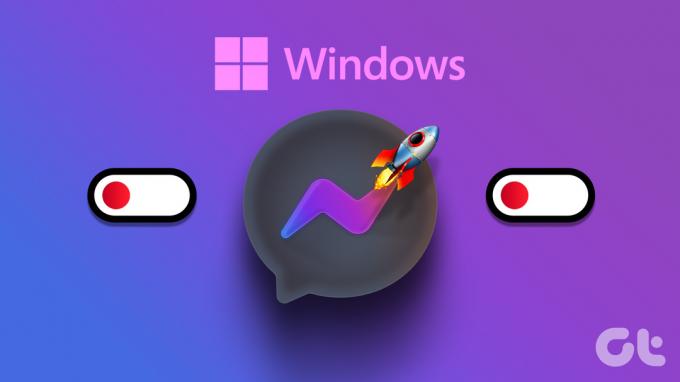
Onneksi on mahdollista estää Facebook Messengerin avautuminen käynnistyksen yhteydessä Windowsissa muokkaamalla sen sovelluksen sisäisiä asetuksia. Voit myös poistaa Messengerin käytöstä käynnistyssovelluksena Tehtävienhallinnan tai Asetukset-sovelluksen avulla. Tämä opas opastaa sinut kaikkien kolmen menetelmän läpi yksityiskohtaisesti. Joten, ilman pitkiä puheita, mennään suoraan asiaan.
Huomautus: Vaikka olemme käyttäneet Windows 11 -tietokonetta kuvakaappausten kaappaamiseen tätä artikkelia varten, kaikki nämä menetelmät koskevat myös Windows 10:tä.
1. Muokkaa sovelluksen sisäisiä asetuksia estääksesi Messengerin automaattisen avautumisen
Kuten useimmat sovellukset, Facebook Messenger antaa sinun mukauttaa käynnistyskäyttäytymistä sovelluksen sisäisestä asetusvalikosta. Joten jos Messenger-sovellus on jo auki tietokoneellasi, voit estää sitä avautumasta automaattisesti käynnistyksen yhteydessä seuraavien ohjeiden avulla.
Vaihe 1: Napsauta Messenger-sovelluksessa profiilisi kuvaketta oikeassa alakulmassa ja valitse Asetukset näkyviin tulevasta valikosta.
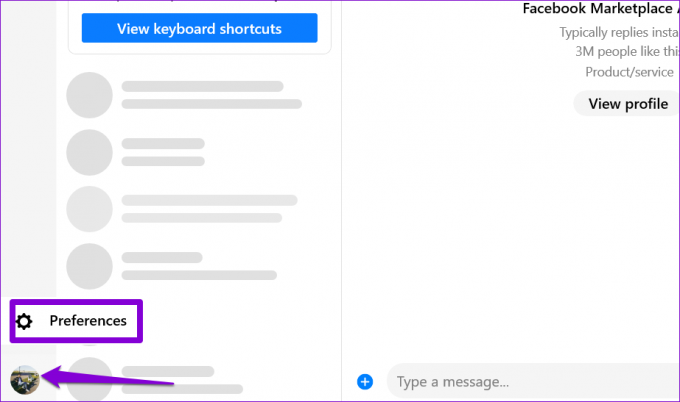
Vaihe 2: Valitse Asetukset-ikkunassa Yleiset-välilehti vasemmasta sivupalkista.
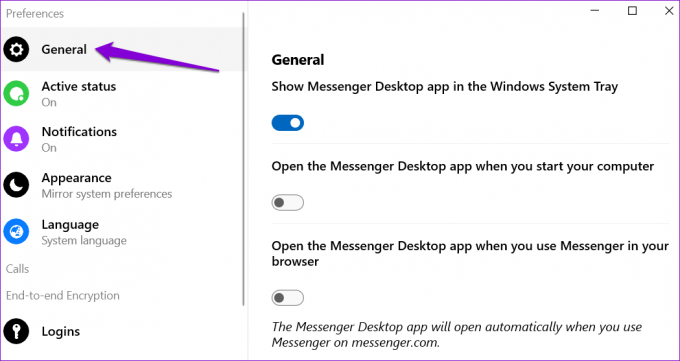
Vaihe 3: Poista kytkin käytöstä kohdassa "Avaa Messenger Desktop -sovellus, kun käynnistät tietokoneen".

Oletuksena myös Messenger Desktop -sovellus avautuu automaattisesti aina, kun käytät Messengeriä verkkoselaimessa. Jos et halua sitä, avaa Asetukset-valikko uudelleen ja laita kytkin pois päältä "Avaa Messenger Desktop -sovellus, kun käytät Messengeriä selaimessasi".

2. Estä Messengerin automaattinen avautuminen Windowsin Tehtävienhallinnan avulla
Tehtävienhallinta on kätevä Windows-apuohjelma, jota käytetään tyypillisesti sovellusten pakottamiseen pysäyttämiseen, palvelujen määrittämiseen ja järjestelmän suorituskyvyn valvontaan. Tämän lisäksi voit käyttää sitä ottamaan käyttöön tai poista käynnistyssovellukset käytöstä Windows-tietokoneellasi. Tämä menetelmä voi olla hyödyllinen, jos haluat muuttaa useiden sovellusten käynnistyskäyttäytymistä samanaikaisesti.
Näin voit käyttää Task Manageria Messengerin poistamiseen käynnistyssovelluksena Windows 10:ssä tai 11:ssä.
Vaihe 1: Napsauta hiiren kakkospainikkeella Käynnistä-kuvaketta ja valitse luettelosta Task Manager. Vaihtoehtoisesti voit myös käyttää Ctrl + Shift + Esc-pikanäppäintä päästäksesi Task Manageriin nopeasti.

Vaihe 2: Valitse vasemmasta sivupalkista Käynnistyssovellukset-välilehti.
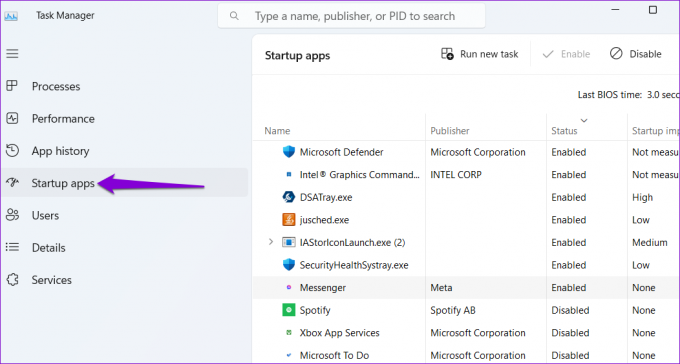
Vaihe 3: Valitse oikeanpuoleisesta ruudusta Messenger ja napsauta yläreunassa olevaa Poista käytöstä -painiketta.

Kun olet suorittanut yllä olevat vaiheet, Messengerin tilaksi tulee Ei käytössä Task Manager -sovelluksessa.
Jos huomaat "Ei ole näytettäviä käynnistyskohteita" -virhe Tehtävienhallintaa käytettäessä, voit yrittää ratkaista ongelman käynnistämällä Windowsin Resurssienhallinnan uudelleen. Jos tämä ei auta, käytä seuraavaa menetelmää estääksesi Messengerin avaamisen käynnistyksen yhteydessä.
3. Estä Messengerin automaattinen avautuminen Asetukset-sovelluksella
Asetukset-sovellus tarjoaa toisen tavan hallita käynnistyssovelluksia ja -ohjelmia. Kuten Task Manager, Asetukset-sovellus tekee useiden sovellusten käynnistyskäyttäytymisen hallinnasta helppoa samanaikaisesti.
Voit estää Facebook Messengerin avautumisen käynnistyksen yhteydessä Asetukset-sovelluksen kautta seuraavasti:
Vaihe 1: Avaa Käynnistä-valikko ja napsauta hammaspyörän muotoista kuvaketta käynnistääksesi Asetukset-sovelluksen. Vaihtoehtoisesti voit käyttää Windows-näppäin + I -pikanäppäintä saavuttaaksesi saman.

Vaihe 2: Valitse vasemmasta ruudusta Sovellukset ja napsauta Käynnistys.
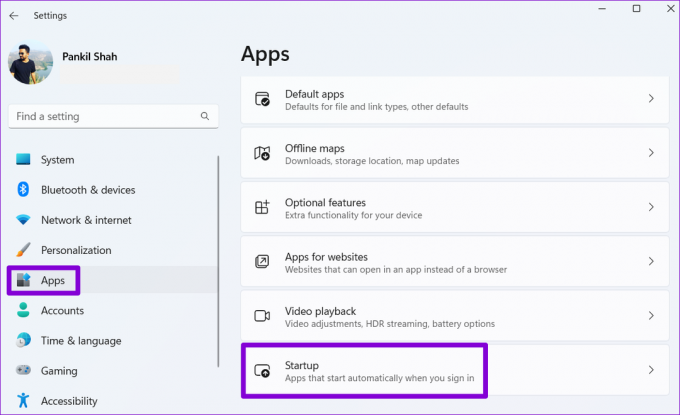
Vaihe 3: Selaa luetteloa löytääksesi Messenger-sovelluksen. Sammuta sitten sen vieressä oleva kytkin, jotta se poistetaan käytöstä käynnistyssovelluksena Windowsissa.

Älä anna Messengerin hidastaa tietokonettasi
Vaikka Messenger on erinomainen sovellus yhteydenpitoon ystävien ja perheen kanssa, sen automaattinen käynnistysominaisuus on hyödyllinen vain joillekin. Jos et halua, että Messenger-sovellus avautuu joka kerta, kun käynnistät tietokoneen, käytä jotakin yllä olevista tavoista estääksesi sovelluksen avautumisen käynnistyksen yhteydessä. Estä muita ei-toivottuja sovelluksia käynnistymästä käynnistyksen aikana.
Kestääkö Windows-tietokoneesi käynnistyminen ikuisesti, vaikka käyttämättömät käynnistyssovellukset olisi poistettu käytöstä? On olemassa useita muita tapoja korjata hitaat käynnistysajat Windowsissa.
Päivitetty viimeksi 4. huhtikuuta 2023
Yllä oleva artikkeli saattaa sisältää kumppanilinkkejä, jotka auttavat tukemaan Guiding Techiä. Se ei kuitenkaan vaikuta toimitukselliseen eheyteemme. Sisältö pysyy puolueettomana ja autenttisena.
Kirjoittanut
Pankil Shah
Pankil on ammatiltaan rakennusinsinööri, joka aloitti matkansa kirjailijana EOTO.techissä. Hän liittyi äskettäin Guiding Techiin freelance-kirjoittajaksi käsittelemään ohjeita, selityksiä, ostooppaita, vinkkejä ja temppuja Androidille, iOS: lle, Windowsille ja Webille.



